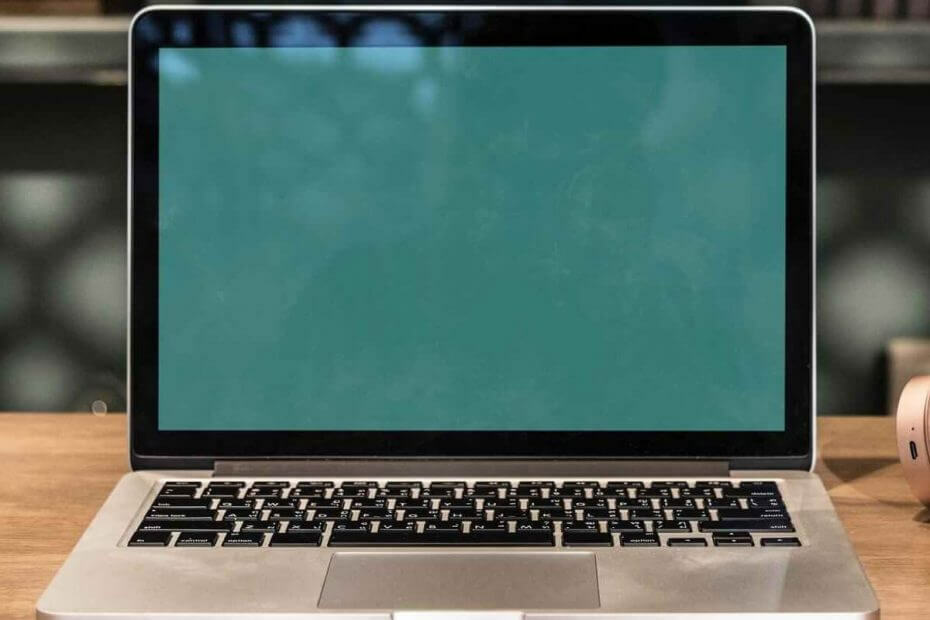
Denne programvaren reparerer vanlige datamaskinfeil, beskytter deg mot filtap, skadelig programvare, maskinvarefeil og optimaliserer PC-en for maksimal ytelse. Løs PC-problemer og fjern virus nå i tre enkle trinn:
- Last ned Restoro PC-reparasjonsverktøy som kommer med patenterte teknologier (patent tilgjengelig her).
- Klikk Start søk for å finne Windows-problemer som kan forårsake PC-problemer.
- Klikk Reparer alle for å fikse problemer som påvirker datamaskinens sikkerhet og ytelse
- Restoro er lastet ned av 0 lesere denne måneden.
Mange brukere har opplevd den grønne skjermen for Windows Media Player ved noen anledninger. I denne artikkelen vil vi diskutere de forskjellige løsningene for hvordan du løser dette problemet.
Slik beskrev en bruker problemet Microsoft-svar fora:
Windows Media Player vil ikke spille, heller ikke Windows Media Center. de bare går på grønn skjerm, det er lyd
Hvordan kan jeg fikse problemer med den grønne skjermen på Windows Media Player?
1. Rediger innstillinger for mediespiller
- Åpne Windows media spiller.
- På Verktøy meny, klikk på Alternativer og trykk deretter på Alt nøkkel.
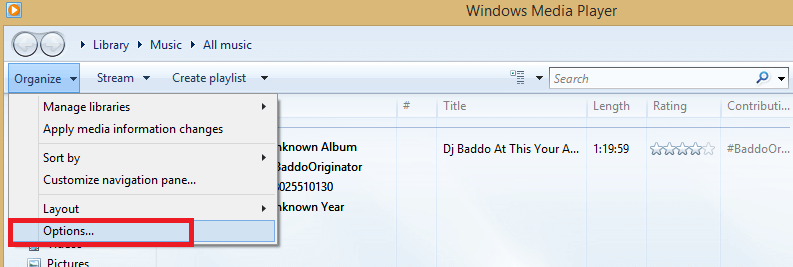
- Klikk på Opptreden.
- Til slutt fjerner du merket for Slå på DirectX-videoakselerasjon.
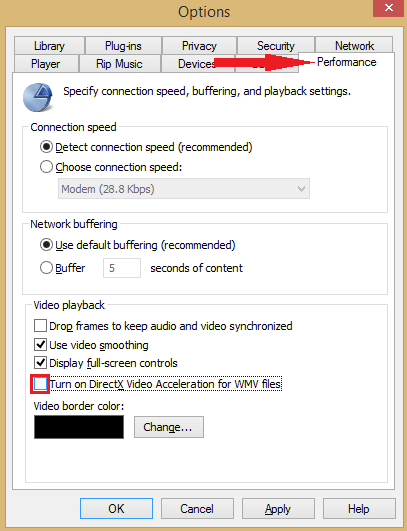
2. Oppdater skjermdriver
- Åpne Enhetsbehandling.
- Utvid Skjermadapter fanen.
- Dobbeltklikk på skjermadapteren.
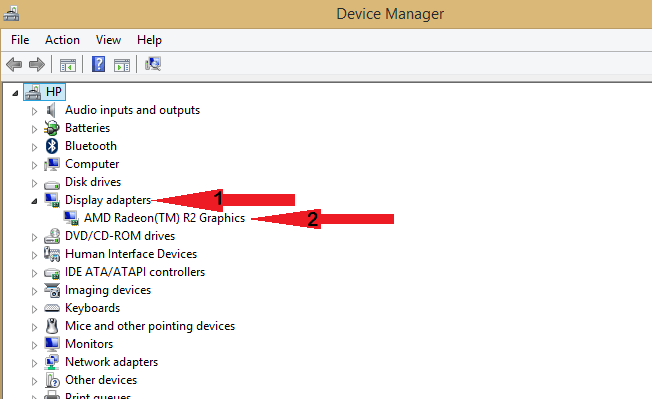
- Klikk på Sjåfør og klikk deretter på Oppdater driver alternativ.
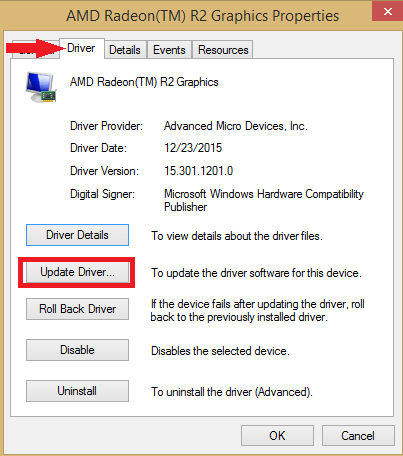
- Velg ønsket alternativ og følg instruksjonene på skjermen.
- Hvis denne metoden ikke fungerte for deg, kan du sjekke ut vår grundig veiledning om hvordan du oppdaterer grafikkortdrivere.
Alternativt kan du bruke et tredjepartsverktøy for å oppdatere alle driverne dine automatisk med bare noen få klikk.
 Hvis du er en spiller, foto- / videoprodusent, eller hvis du daglig håndterer noen form for intensive visuelle arbeidsflyter, vet du allerede viktigheten av grafikkortet ditt (GPU).For å sikre at alt går greit og unngå noen form for GPU-driverfeil, må du bruke en komplett driveroppdateringsassistent som løser problemene dine med bare et par klikk, og vi anbefaler på det sterkeste DriverFix.Følg disse enkle trinnene for å trygt oppdatere driverne:
Hvis du er en spiller, foto- / videoprodusent, eller hvis du daglig håndterer noen form for intensive visuelle arbeidsflyter, vet du allerede viktigheten av grafikkortet ditt (GPU).For å sikre at alt går greit og unngå noen form for GPU-driverfeil, må du bruke en komplett driveroppdateringsassistent som løser problemene dine med bare et par klikk, og vi anbefaler på det sterkeste DriverFix.Følg disse enkle trinnene for å trygt oppdatere driverne:
- Last ned og installer DriverFix.
- Start programvaren.
- Vent til DriverFix oppdager alle dine defekte drivere.
- Programmet viser deg nå alle driverne som har problemer, og du trenger bare å velge de du vil ha løst.
- Vent til appen laster ned og installerer de nyeste driverne.
- Omstart PCen din for at endringene skal tre i kraft.

DriverFix
Hold deg GPU på toppene av ytelsen uten å bekymre deg for driverne.
Besøk nettsiden
Ansvarsfraskrivelse: Dette programmet må oppgraderes fra den gratis versjonen for å kunne utføre noen spesifikke handlinger.
3. Oppdater kodeker
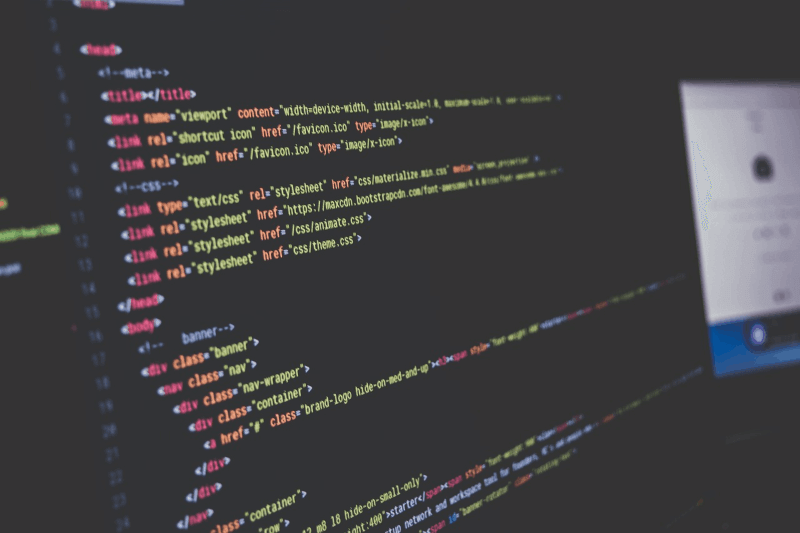
- Gå til Microsofts nettsted og laste ned kodeker.
- Etter at du har lastet ned installasjonsfilen, kjører du den for å installere kodeker.
- Alternativt kan du bruke kodekpakker fra tredjeparter for å løse dette problemet.
- Leter du etter videokodeker fra tredjeparter? Få dem rett her!
4. Slå av maskinvareakselerasjon

- Høyreklikk først på videoen som viser grønn skjerm.
- Gå og velg Innstillinger fra menyen.
- Lokaliser Aktiver maskinvareakselerasjon og fjern krysset av boksen.
- Gå ut av vinduet og start det på nytt
5. Registrer Windows Media Player igjen
- Start Ledeteksten som administrator.
- I Ledeteksten, type regsvr32 wmvdecod.dll og trykk på Tast inn knapp.
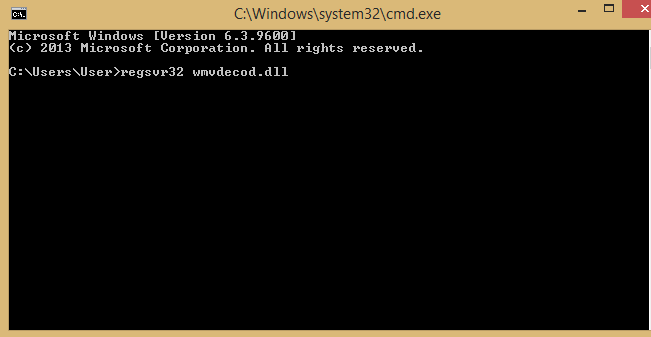
6. Sørg for at DirectX er oppdatert
- trykk Windows-tast + R for å åpne Kjør-dialogboksen.
- Type dxdiag i ledetekstvinduet og trykk på Tast inn knapp.
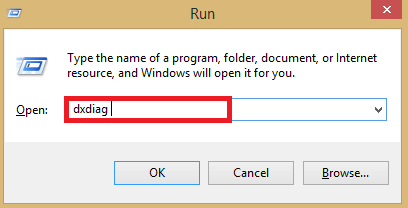
- Et vindu vises. Bla gjennom til hvor versjonen av DirectX er oppgitt og sørg for at du skriver det ned.
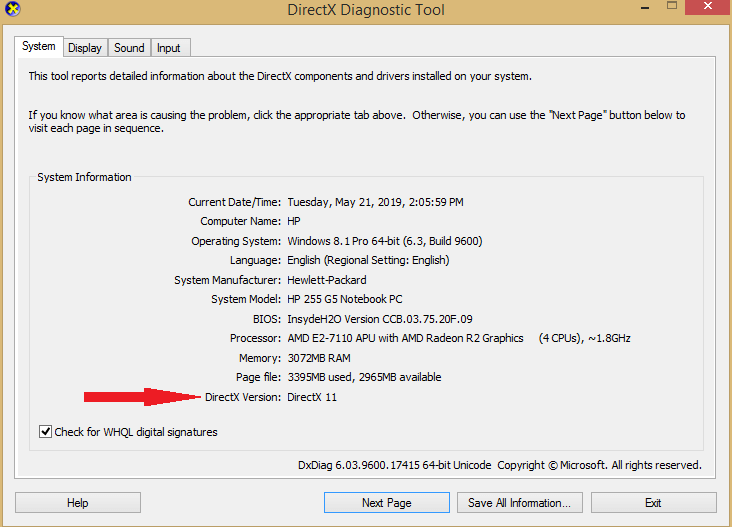
- Åpne nettleseren din og gå til den offisielle nettsiden til DirectX. Hvis versjonen på nettstedet er en nyere versjon av den du skrev ned, kan du laste den ned.
- Åpne den nedlastede filen og installer programvaren på datamaskinen.
Bruk disse løsningene for å fikse problemene med den grønne skjermen på Windows Media Player på PCen. Hvis disse løsningene fungerte for deg, kan du gjerne gi oss beskjed i kommentarfeltet nedenfor.
RELATERTE HISTORIER FOR Å KONTROLLERE:
- Har du Green Screen of Death på Windows 10? Fiks det nå
- Full løsning: YouTube Green Screen i Windows 10 / 8.1 / 7
- Windows 10 build 18885 gir problemer med Green Screen of Death
 Har du fortsatt problemer?Løs dem med dette verktøyet:
Har du fortsatt problemer?Løs dem med dette verktøyet:
- Last ned dette PC-reparasjonsverktøyet rangert bra på TrustPilot.com (nedlastingen starter på denne siden).
- Klikk Start søk for å finne Windows-problemer som kan forårsake PC-problemer.
- Klikk Reparer alle for å løse problemer med patenterte teknologier (Eksklusiv rabatt for våre lesere).
Restoro er lastet ned av 0 lesere denne måneden.


